So löschen Sie gespeicherte E-Mail-Konten unter Windows 11
Microsoft Windows 11 Held / / August 15, 2023

Veröffentlicht
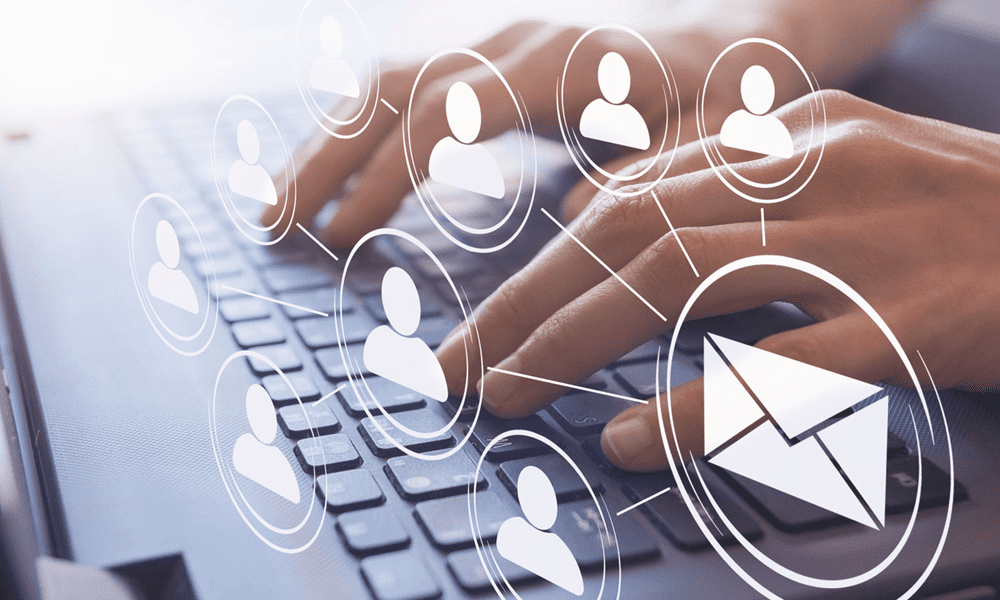
Wenn Sie kein Konto mehr auf Ihrem Windows 11-System benötigen, können Sie gespeicherte E-Mail-Konten löschen. So entfernen Sie sie.
Wenn du Verwenden Sie Outlook oder einem anderen E-Mail-Client unter Windows 11 speichert das System Ihr Konto und Ihr Passwort, auch wenn Sie es aus der App entfernen. Wenn Sie jedoch möchten, dass diese Daten entfernt werden, können Sie gespeicherte E-Mail-Konten unter Windows 11 löschen.
Das System speichert Ihre Anmeldeinformationen, um den Zugriff auf Nachrichten und andere Elemente zu erleichtern, wenn Sie die App erneut einrichten. Wenn Sie ein Konto jedoch nicht mehr benötigen, möchten Sie es möglicherweise entfernen Privatsphäre Und Sicherheit Gründe dafür.
Im Folgenden zeigen wir Ihnen, wie Sie Ihre gespeicherten E-Mail-Konten von Ihrem Windows 11-PC löschen und sich so etwas Sorgenfreiheit verschaffen können.
So löschen Sie gespeicherte E-Mail-Konten unter Windows 11
Wenn Sie E-Mail-Kontoanmeldeinformationen entfernen möchten, die Sie nicht mehr benötigen, ist der Vorgang ganz einfach
So entfernen Sie gespeicherte E-Mail-Konten unter Windows 11:
- Drücken Sie die Taste Windows-Taste + I um das zu öffnen Einstellungen App.
- Klicken Konten Klicken Sie im linken Bereich auf E-mail Konten Option auf der rechten Seite.
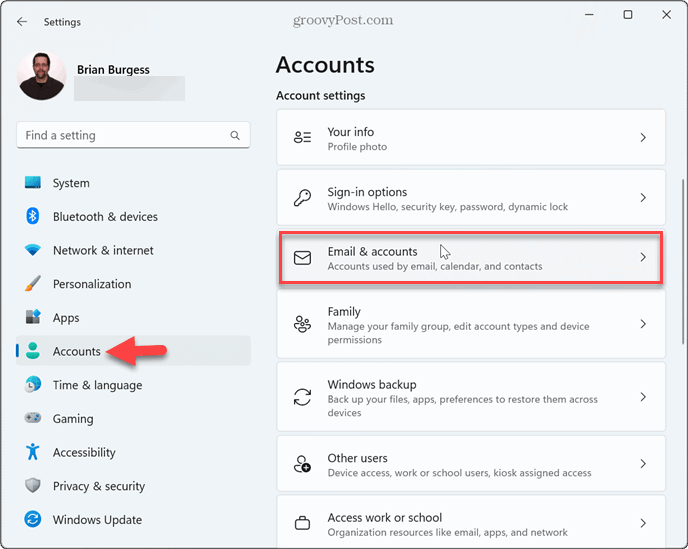
- Erweitern Sie das zu entfernende Konto unter Von E-Mail, Kalender und Kontakten verwendete Konten Abschnitt.
- Drücke den Verwalten Taste.

- Wähle aus Konto von diesem Gerät löschen Option, wenn das Fenster „Kontoeinstellungen“ angezeigt wird.
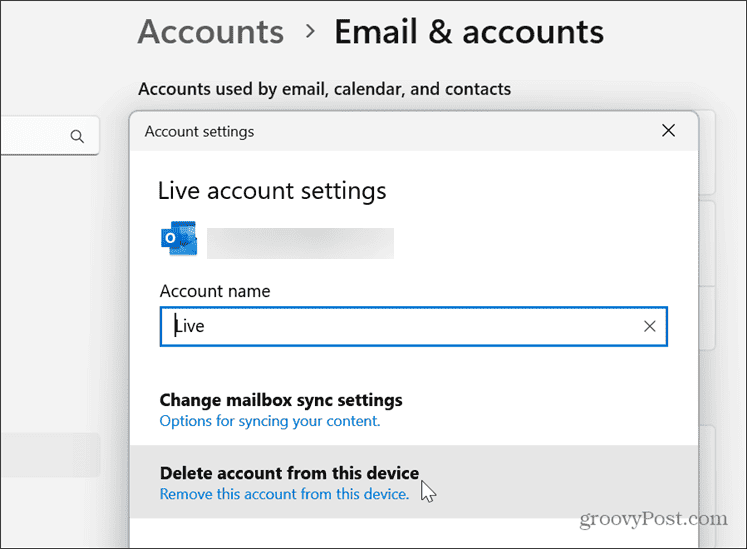
- Drücke den Löschen Klicken Sie auf die Schaltfläche, wenn die Bestätigungsmeldung angezeigt wird.

- Unter dem Von anderen Apps verwendete Konten Erweitern Sie im Abschnitt das Konto, das Sie löschen möchten, und klicken Sie auf Entfernen Taste.
- Drücke den Ja Klicken Sie auf die Schaltfläche, wenn die Bestätigungsmeldung angezeigt wird.
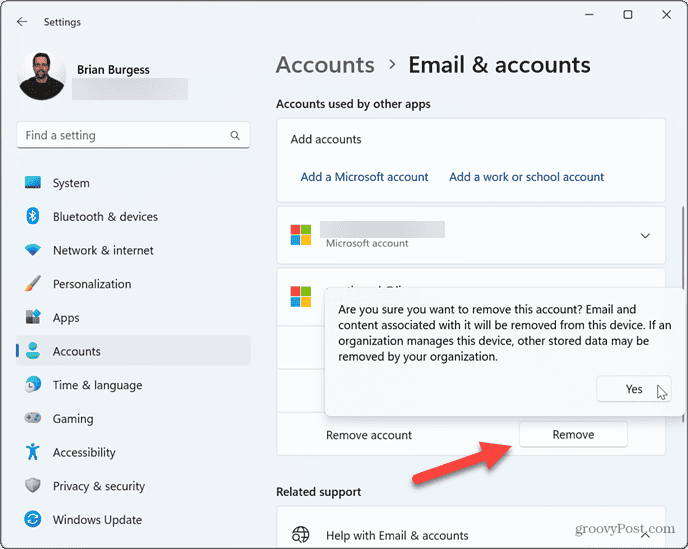
Sobald Sie die Schritte abgeschlossen haben, werden die E-Mail-Kontodaten von Ihrem System gelöscht. Sie müssen die Anmeldeinformationen bei Bedarf in Zukunft erneut hinzufügen.
So löschen Sie gespeicherte E-Mail-Konten mithilfe der Registrierung
Wenn Sie ein fortgeschrittener Benutzer sind, möchten Sie möglicherweise mehr Kontrolle über den Vorgang haben und gespeicherte E-Mail-Konten mithilfe der Registrierung entfernen.
Diese Option erfordert, dass Sie die Registrierung ändern was sorgfältig durchgeführt werden muss. Das Bearbeiten des falschen Schlüssels oder das Löschen eines falschen Werts kann dazu führen, dass Ihr System instabil oder unbrauchbar wird. Bevor Sie fortfahren, stellen Sie sicher, dass Sie Sichern Sie die Registry Und einen Wiederherstellungspunkt erstellen So können Sie Ihr System wiederherstellen, wenn etwas schief geht.
So entfernen Sie E-Mail-Konten mithilfe der Registrierung:
- Drücken Sie Windows-Taste + R um das zu starten Dialog ausführen Fenster.
- Typ regedit und klicken OK oder drücken Eingeben.
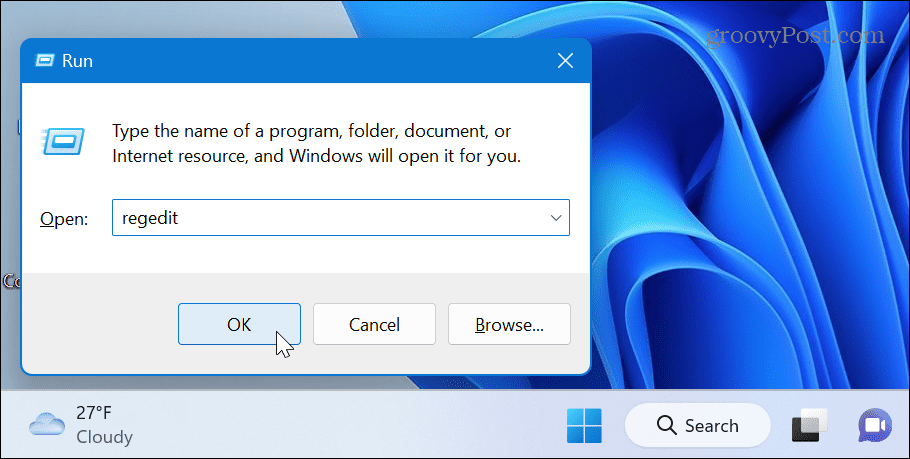
- Navigieren Sie zum folgenden Pfad:
HKEY_USERS\.DEFAULT\Software\Microsoft\IdentityCRL\StoredIdentities

- Erweitere das Gespeicherte Identitäten Klicken Sie im Ordner mit der rechten Maustaste auf das Konto, das Sie entfernen möchten, und klicken Sie auf Löschen aus dem angezeigten Menü.

- Sobald das Konto entfernt wurde, schließen Sie den Registrierungseditor und Starten Sie Ihren PC neu um die Änderungen anzuwenden.
Verwalten Sie Ihre Konten unter Windows 11
Wenn Sie unerwünschte E-Mail-Kontodaten von Ihrem Windows 11-System entfernen möchten, können Sie dies mit den oben genannten Schritten tun. Beachten Sie, dass Sie nach dem Entfernen des Kontos die Daten erneut eingeben müssen, wenn Sie das E-Mail-Konto hinzufügen möchten.
Zusätzlich zum Hinzufügen und Entfernen von E-Mail-Konten müssen Sie möglicherweise andere Benutzerkonten verwalten. Schauen Sie sich zum Beispiel an, wie es geht Fügen Sie ein Benutzerkonto zu Windows 11 hinzu, oder wenn Sie kein Microsoft-Konto verwenden möchten, können Sie dies tun Fügen Sie ein lokales Benutzerkonto hinzu zu Ihrem System.
Windows 11 bietet eine unkomplizierte Möglichkeit dazu Bestimmen Sie die Benutzerkontotypen wenn Sie mehrere Benutzer auf demselben PC haben. Und wenn Sie kein Konto mehr im System wünschen oder benötigen, können Sie dies tun ein Benutzerkonto löschen.



